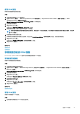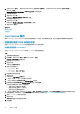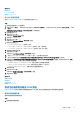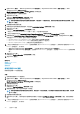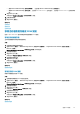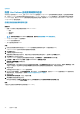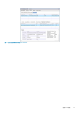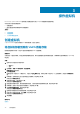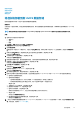Users Guide
数据存储查找
数据存储选项
名称和位置
模板选择
将虚拟机部署到新 VMFS 数据存储
使用创建虚拟机向导将一个或多个虚拟机部署到新数据存储。
前提条件
必须创建一个虚拟机模板,并通过该模板部署新虚拟机。有关创建或更新虚拟机模板的信息,请参阅有关虚拟机模板的 vSphere 帮
助主题。
注: 部署虚拟机时显示的选项会根据 Storage Manager 用户在 vSphere Web Client 插件中定义的卷首选项而有所不同。
步骤
1. 选择可以作为虚拟机父级的对象:
• 数据中心
• 主机
• 群集
2. 选择操作 > 所有 Dell Storage 操作 > 配置虚拟机。
配置虚拟机向导将启动并显示选择操作页面。
3. 选择创建虚拟机。
如果在步骤 1 中选择了一个数据中心,则会打开主机/群集页面。如果在步骤 1 中选择了一个主机或群集,则会打开模板选择页
面。
4. 如果打开主机/群集页面,则选择要在其上运行虚拟机的主机或群集,然后单击下一步。
此时会打开模板选择页面。
5. 从列表中选择一个虚拟机模板,然后单击下一步。
此时会打开名称和位置页面。
6. 指定虚拟机的基本名称、要创建的虚拟机数目,以及新虚拟机的资源清册位置,然后单击下一步。
7. 如果需要,指定从中运行虚拟机的资源池,然后单击下一步。
此时会打开选择数据存储选项页面。
8. 选择创建 NFS 数据存储,然后单击下一步。
此时会打开 Storage Center 页面。
9. 选择用于创建卷的 Storage Center,然后单击下一步。
此时会打开创建存储卷页面。
10. 输入新卷的名称和大小,再选择卷文件夹,然后单击下一步。
11. 选择下列步骤中与您的环境相关的步骤。这些步骤是否适用视 Storage Manager 中的 Storage Center 用户首选项设置而定。
a) 选择用于创建卷的页面池。
b) 选择此卷的存储选项。
• 选择卷的存储配置文件。对于大多数卷,Dell 建议使用建议(所有层)配置文件。
• 如果您的存储系统包含多个磁盘文件夹,请从下拉菜单中选择一个磁盘文件夹。
单击下一步。
c) 为卷选择 Replay 配置文件,然后单击下一步。
d) 指定用于映射卷的 LUN,然后单击下一步。
e) 选择文件系统版本,然后单击下一步。
如果文件系统版本是 VMFS-3,则为文件系统选择最大文件大小和块大小。
f) 单击下一步。
此时会打开数据存储属性页面。
g) 验证数据存储的名称和资源清册位置,然后单击下一步。
此时会打开自定义页面。
12. (可选)如果要将卷数据复制到第二个 Storage Center 并允许两个 Storage Center 处理此卷的 I/O 请求,则选择创建复制/活动
卷。有关信息,请参阅 Live Volume 操作。
操作虚拟机
39